- Android file transfer
- Transférer des photos d’Android vers Mac : guide complet
Transférer des photos d’Android vers Mac : guide complet

Si vous avez déjà essayé de transférer des photos d’Android vers Mac, vous connaissez toutes les difficultés auxquelles on peut faire face. Dans cet article, nous expliquerons comment cette tâche peut être facilement réalisée grâce à certaines applications, et MacDroid fait partie des meilleurs choix.
C’est un fait connu que les appareils Apple ne sont pas compatibles avec les appareils Android, et les coupler pour transférer des photos et tout autre fichier peut sembler assez délicat. Heureusement, il existe de nombreuses applications et méthodes que vous pouvez utiliser pour contourner le problème de transfert de fichiers Android. Découvrez ces 5 solutions ci-dessous.
Manière native de transférer des photos sur votre Mac
Image Capture est un utilitaire natif de macOS qui vous permet de transférer des photos d’appareils iOS, de scanners, d’appareils photo ou d’autres appareils vers Mac. Vous pouvez même l’utiliser pour copier des photos depuis votre Android.
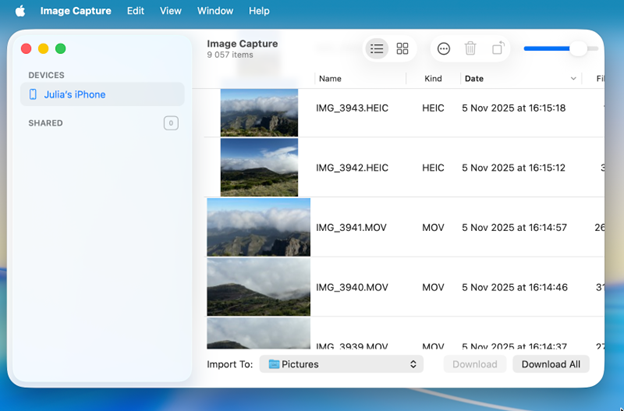
Suivez ces étapes simples :
1. Connectez votre Android à Mac avec un câble USB.
2. Lancez la capture d’images.
3. Dans la barre latérale, sélectionnez votre appareil Android.
4. Sélectionnez les photos que vous souhaitez importer.
5. Choisissez l’emplacement où vous souhaitez enregistrer vos photos dans la liste déroulante “Importer vers”.
6. Cliquez sur « Télécharger ».
Comment puis-je envoyer des photos et documents de mon téléphone Android à un Mac, et vice versa ? J'ai essayé Smart Switch pour Mac, et Smart Switch pour Android sur mon téléphone, mais rien n'a fonctionné. Quelqu'un peut-il me dire quelles applications sont nécessaires aujourd'hui pour faire cela ?— Apple Support Community
Utilisation d'applications tierces
Meilleur moyen de transférer des photos d'Android vers Mac avec MacDroid
MacDroid s’est révélé être l’application de transfert de fichiers Android la plus pratique et la plus efficace. L’application dispose d’une interface conviviale et de nombreuses fonctionnalités utiles qui peuvent être une tasse de thé pour les débutants et les utilisateurs avertis. Cette application puissante peut fonctionner en modes MTP, ADB et Wi-Fi afin que vous puissiez choisir exactement ce dont vous avez besoin en fonction de vos besoins.

How to transfer photos from Android to Mac
1. Téléchargez et installez MacDroid sur votre ordinateur Mac.
2. Utilisez un câble USB pour connecter un appareil Android à un Mac.
3. Après cela, ouvrez MacDroid et choisissez le mode MTP. Sur votre téléphone, sélectionnez l’option Transfert de fichiers lorsque vous y êtes invité.
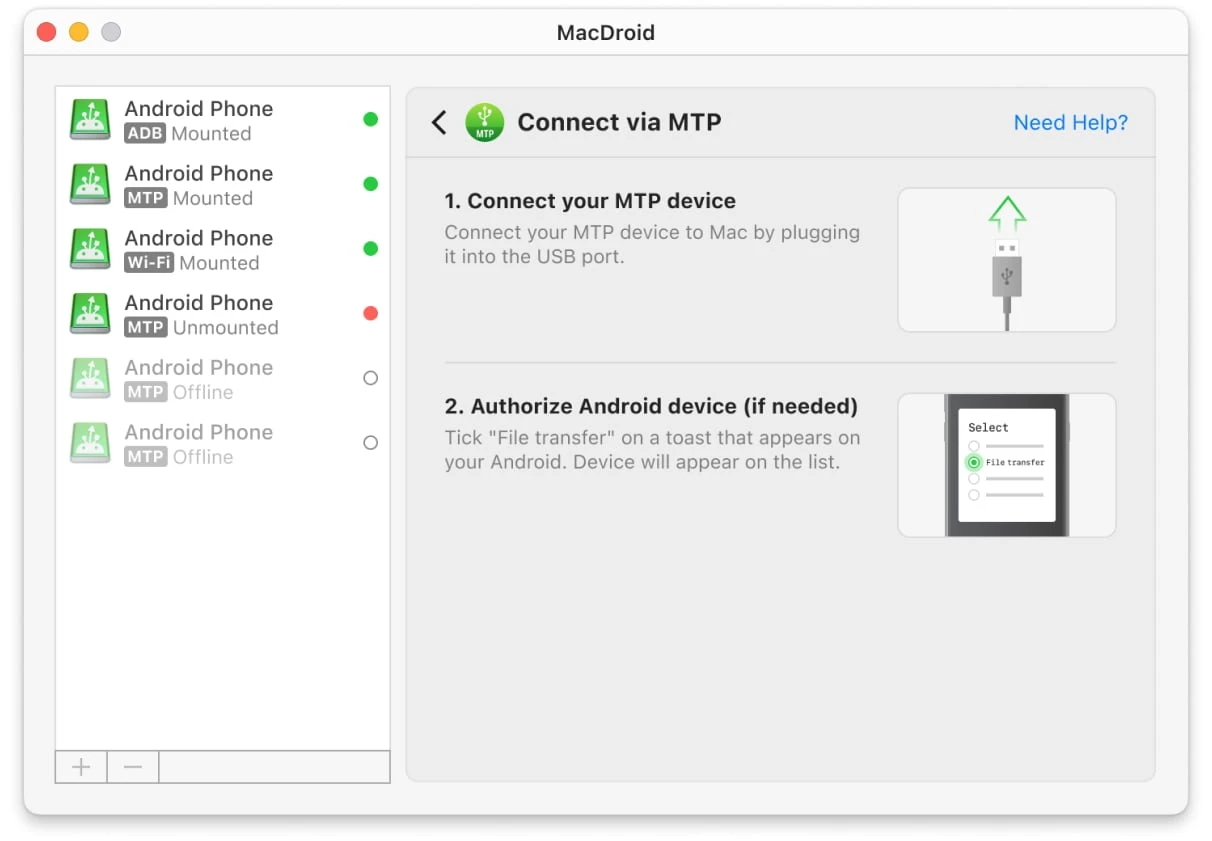
4. Une fois votre appareil Android connecté, il apparaîtra dans la « Liste des appareils».
5. Choisissez votre appareil Android dans la liste et cliquez sur “Monter”. Vous pouvez désormais transférer en toute transparence des photos d’Android vers Mac, ainsi que d’autres fichiers et dossiers entiers. Il existe plusieurs variantes pour cela :
- glisser-déposer ;
- copier et coller.
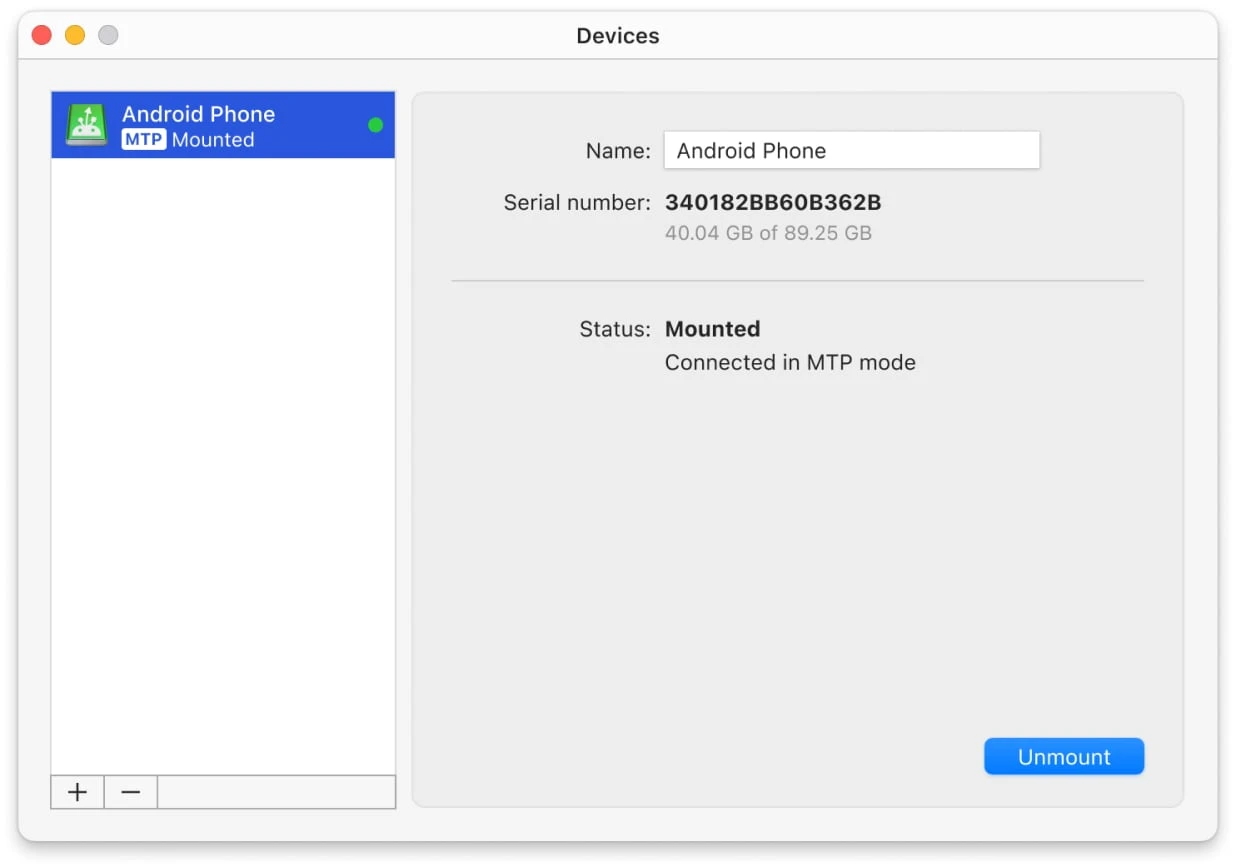
Ce qui distingue MacDroid des autres applications similaires est sa capacité à déplacer des dossiers entiers, y compris des albums photo. Si vous avez besoin non seulement de transférer des fichiers d’Android vers Mac, mais aussi de pouvoir transférer des photos de Mac vers Android, vous pouvez essayer la version PRO de MacDroid. Pourtant, la version gratuite de l’application possède de nombreuses fonctionnalités intéressantes.
Importer des photos d'Android vers Mac avec Android File Transfer
Il existe une autre option sur laquelle vous pouvez compter pour copier des photos d’Android vers Mac. Android File Transfer est une application Google qui permet aux utilisateurs d’accéder au système de fichiers Android sur Mac. Il fonctionne via une connexion USB et une fois les appareils connectés, vous pouvez transférer des photos, de la musique, des vidéos et d’autres fichiers.
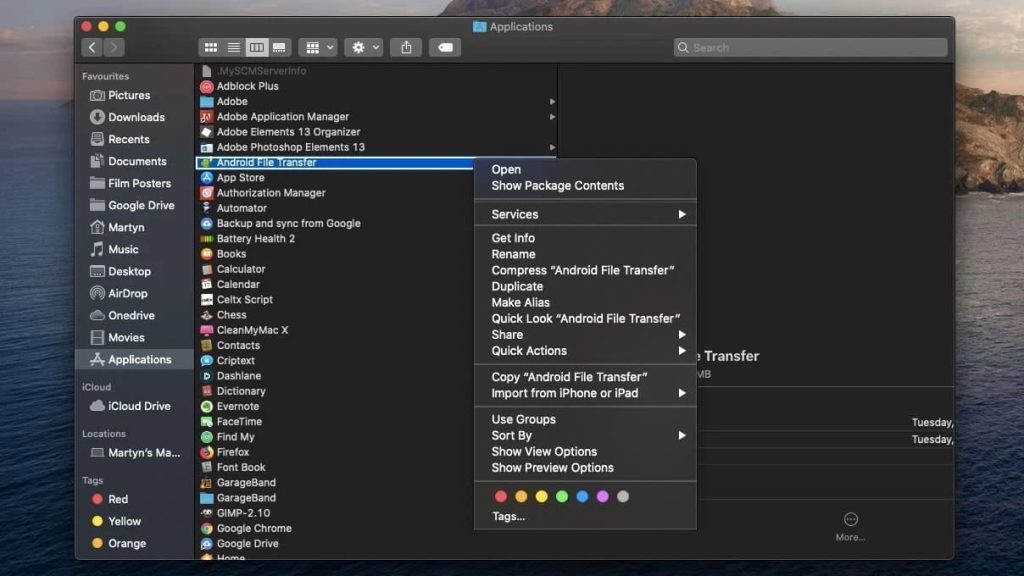
Utiliser Android File Transfer est assez simple :
1. Lancez Android File Transfer sur votre Mac.
2. Connectez votre appareil Android avec un câble USB.
3. À partir de là, vous devez utiliser l’option « Charger via cet appareil » sur votre Android.
4. Sous « Utiliser USB pour », sélectionnez « Transfert de fichiers ».
5. Une fenêtre AFT va maintenant s’ouvrir sur votre Mac. À partir de là, vous pouvez simplement déplacer des fichiers entre les appareils et vous assurer qu’ils sont synchronisés manuellement.
Transférer des photos de Mac vers Android avec AnyDroid
La solution finale que nous vous présentons pour déplacer des photos d’Android vers Mac implique AnyDroid (anciennement AnyTrans pour Android). Il s’agit d’une solution de synchronisation complète qui permet aux utilisateurs de gérer des photos, des contacts, des messages, de la musique et d’autres données importantes et de les transférer d’Android vers des ordinateurs. Vous pouvez utiliser AnyDroid sur presque tous les appareils Android, quelle que soit la marque et la version. Cependant, il y a un inconvénient : parfois, la reconnaissance de l’appareil peut prendre un certain temps.
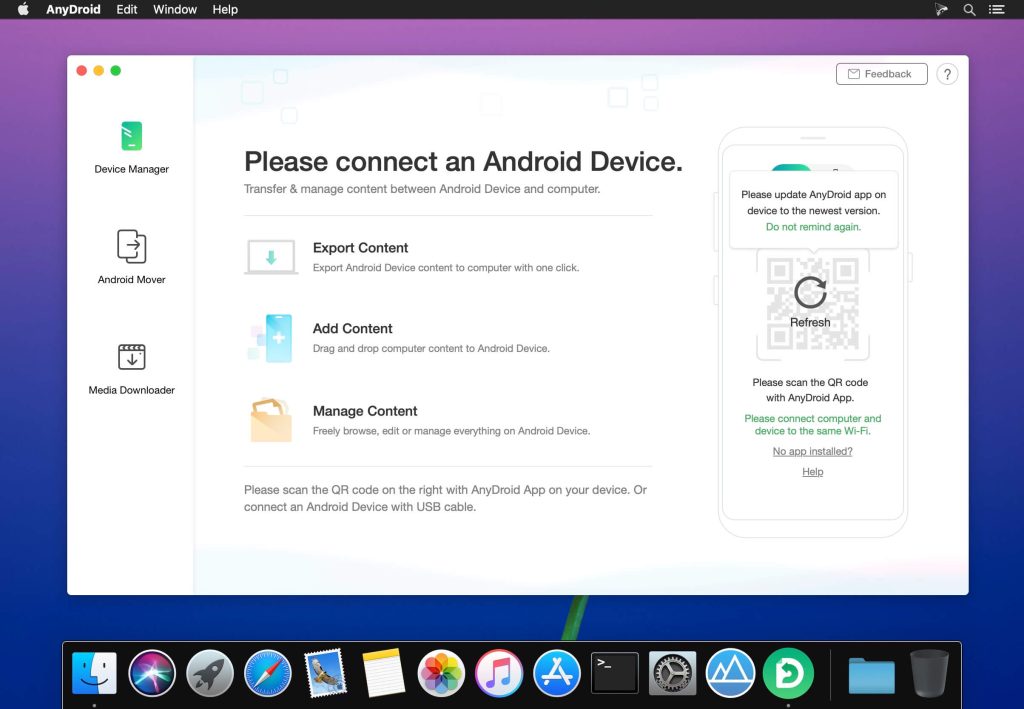
Suivez ce guide étape par étape pour savoir comment transférer des photos d’Android vers Mac :
1. Téléchargez et installez AnyDroid sur Mac.
2. Lancez l’application et connectez vos appareils à l’aide d’un câble USB ou sans fil.
3. Lorsque vous connectez des appareils avec un câble USB, assurez-vous d’avoir activé l’option de débogage USB sur votre Android.
4. Par défaut, votre appareil Android sera détecté automatiquement. Vous verrez l’interface principale.
5. Sélectionnez la catégorie “Photos” et choisissez les photos que vous souhaitez transférer.
6. Dans le coin supérieur gauche de l’interface, sélectionnez l’icône “Vers l’ordinateur”. Le processus de transfert de photos commencera.
Transférer des photos d'Android vers Mac à l'aide de Google Photos
Google Photos est un excellent moyen de synchroniser des photos entre vos appareils. Les images de votre téléphone sont automatiquement téléchargées sur le cloud, puis vous pouvez facilement y accéder sur votre ordinateur. Pour utiliser Google Photos, vous aurez besoin d’un compte Google. Pourtant, la plupart d’entre nous utilisent déjà Gmail, donc si vous aussi, vous avez un compte Google. Les utilisateurs de Google Photos peuvent également modifier et créer de nouvelles vidéos, des collages de photos, etc.
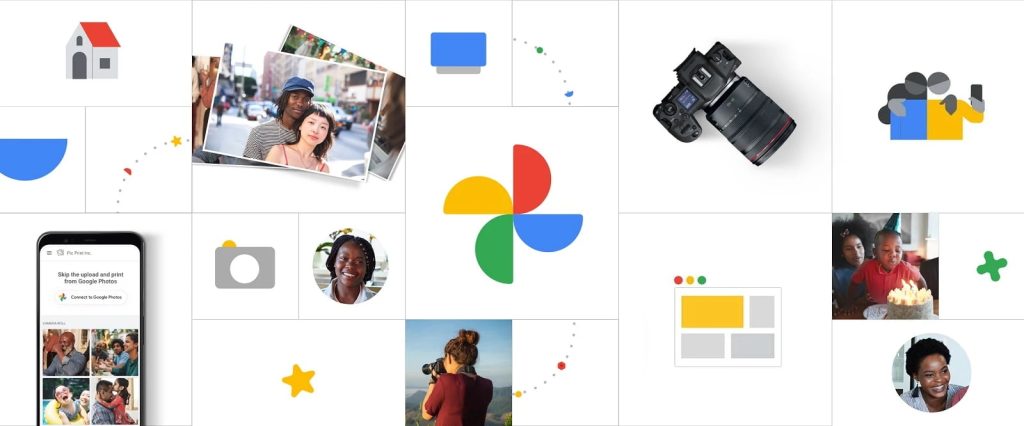
Suivez ce guide pour savoir comment transférer des photos d’un téléphone Android vers un Mac via Google Photos.
1. Tout d’abord, téléchargez et installez Google Photos sur votre Android.
2. Ouvrez l’application et appuyez sur trois points dans le coin supérieur gauche. Sélectionnez “Paramètres” puis activez “Sauvegarder et synchroniser”.
3. Utilisez le navigateur de votre Mac pour accéder à Google Photos, connectez-vous avec les mêmes informations d’identification et choisissez les photos que vous souhaitez enregistrer.
4. Cliquez sur “Plus” à côté de la photo et sélectionnez “Télécharger” pour l’enregistrer sur votre Mac.
Importer des photos d'Android vers Mac via iCloud
Vous pouvez utiliser le service iCloud pour importer des photos d’Android vers Mac. Fondamentalement, cette méthode est adaptée pour importer un petit nombre de photos car elle n’est pas aussi rapide et pratique que la plupart des autres solutions.
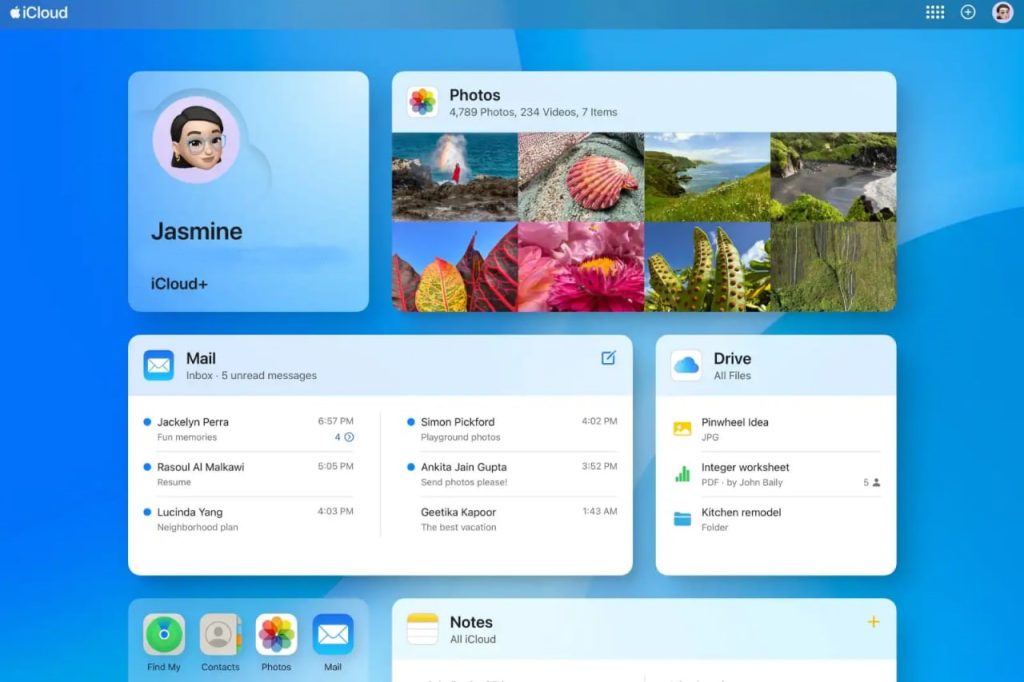
Suivez ces étapes pour télécharger des photos d’Android vers votre Mac :
- Sur votre appareil Android, allez sur icloud.com.
- Connectez-vous avec votre identifiant Apple et votre mot de passe.
- Appuyez sur Photos, puis sur Télécharger.
- Sélectionnez les images que vous souhaitez transférer et cliquez sur “Télécharger”.
- Une fois la synchronisation iCloud terminée avec Android, vous verrez les images téléchargées dans l’application Photos de votre ordinateur.
Transférer des fichiers via des applications de messagerie
Si vous transférez quelques photos, vous pouvez essayer de les envoyer via des messagers comme WhatsApp ou Facebook Messenger, ou même par e-mail. C’est un moyen assez simple de transférer des photos d’Android vers Mac sans USB et vous n’avez pas besoin d’installer d’applications supplémentaires. Cependant, cela peut être assez fastidieux et prendre beaucoup de temps lorsqu’il s’agit de transferts en masse. La plupart des messageries peuvent également compresser vos photos pour un téléchargement facile et rapide.
Voyons donc comment transférer des photos d’Android vers Mac via WhatsApp :
- Ouvrez WhatsApp et appuyez sur la nouvelle icône de chat en bas à droite.
- Dans votre liste de contacts, recherchez votre numéro de téléphone avec le texte “M’envoyer un message” en dessous.
- Sélectionnez votre profil pour ouvrir un nouveau chat.
- Vous pouvez désormais utiliser cette fenêtre de discussion pour partager des fichiers avec vous-même, puis y accéder via la version de bureau de WhatsApp sur votre Mac.
Conclusion
Nous espérons que cet article vous a aidé à apprendre comment transférer des photos d’un téléphone Android vers un Mac. Il existe de nombreuses applications que vous pouvez utiliser pour le transfert de photos d’Android vers Mac et nous avons couvert certaines des meilleures dans l’article.
Selon vos besoins, vous pouvez déplacer des photos via un câble USB, en utilisant des services tels que Google Photos ou des applications tierces. Tout bien considéré, MacDroid est l’une des meilleures applications de transfert de fichiers. Vous pouvez utiliser la version gratuite ou essayer un essai gratuit de 7 jours, puis décider si vous souhaitez ou non y investir.
Questions fréquemment posées
Comme nous l’avons souligné, MacDroid est la meilleure option pour tous ceux qui recherchent un moyen de transférer des photos d’Android vers Mac. C’est rapide, abordable, fait le travail avec un minimum de difficultés et c’est la meilleure alternative à Android File Transfer.
Google Photos est l’un des moyens sans fil de transférer des photos. Il existe également des applications qui vous aident à importer des photos d’Android vers Mac sans câble.
MacDroid est un moyen idéal de transférer des photos d’Android vers Mac à l’aide d’une clé USB. Une fois connecté, c’est le travail de quelques secondes pour transférer des vidéos d’Android vers Mac ainsi que des photos, en suivant les étapes que nous avons décrites plus haut dans cet article.
Malheureusement, vous ne pouvez pas utiliser AirDrop pour importer des photos d’Android vers Mac. AirDrop est conçu pour n’être compatible qu’avec d’autres produits Apple. Cela signifie que vous devrez utiliser une application tierce telle que MacDroid si vous souhaitez déplacer des fichiers d’Android vers Mac.
